Exchange Online 跨租用戶驗證
使用伺服器端同步處理來同步位於不同 Exchange Online 租用戶上的 Exchange Online 信箱。 請依照本主題中的步驟完成必要條件,然後再設定使用 Oauth 跨租用戶驗證的 Exchange Online 伺服器設定檔。 詳細資訊:為 Exchange Online 建立電子郵件伺服器設定檔
Note
以下限制適用於連接跨租用戶:
- 不支援 Dynamics 365 App for Outlook。
- Dynamics 365 信箱記錄的核准必須由主要租用戶的全域租用戶管理員或 Exchange 管理員執行。
設定
登入 Azure 入口網站,建立應用程式註冊,然後設定電子郵件伺服器設定檔。
註冊您的應用程式
在 Exchange Online 所在租用戶的 Azure 入口網站上註冊您的應用程式。 若要建立應用程式註冊,請按照註冊應用程式中的步驟進行。
Note
您不需要為重新導向 URI 輸入任何資料,因為這不是必要的。
當您註冊應用程式時,請記下應用程式 (用戶端) 識別碼和目錄 (租用戶) 識別碼; 稍後您將需要此資訊才能設定電子郵件伺服器設定檔。
新增用戶端密碼
用戶端密碼是應用程式用來識別自身的字串值。 Dynamics 365 會使用它來驗證您的應用程式。
若要建立用戶端密碼,請依照新增用戶端密碼中的步驟進行。 請記得記下密碼值,因為稍後您將需要此資訊來設定電子郵件伺服器設定檔。
新增 API 權限
若要讓您的應用程式存取 Exchange Online,您必須授與 Office 365 Exchange Online API 權限。
選取 API 權限>新增權限。
選取我組織使用的 API 索引標籤,然後選取 Office 365 Exchange Online。
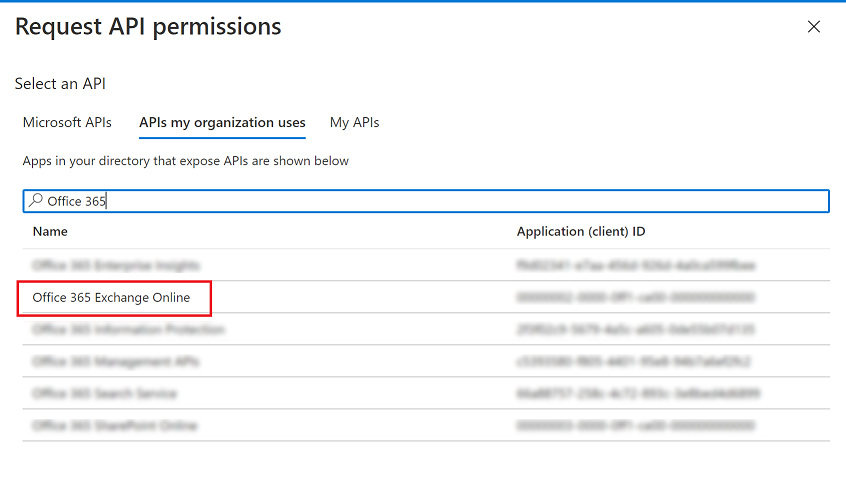
如需權限類型,請選取應用程式權限,然後選取 full_access_to_app 核取方塊。 完成後,選取新增權限。
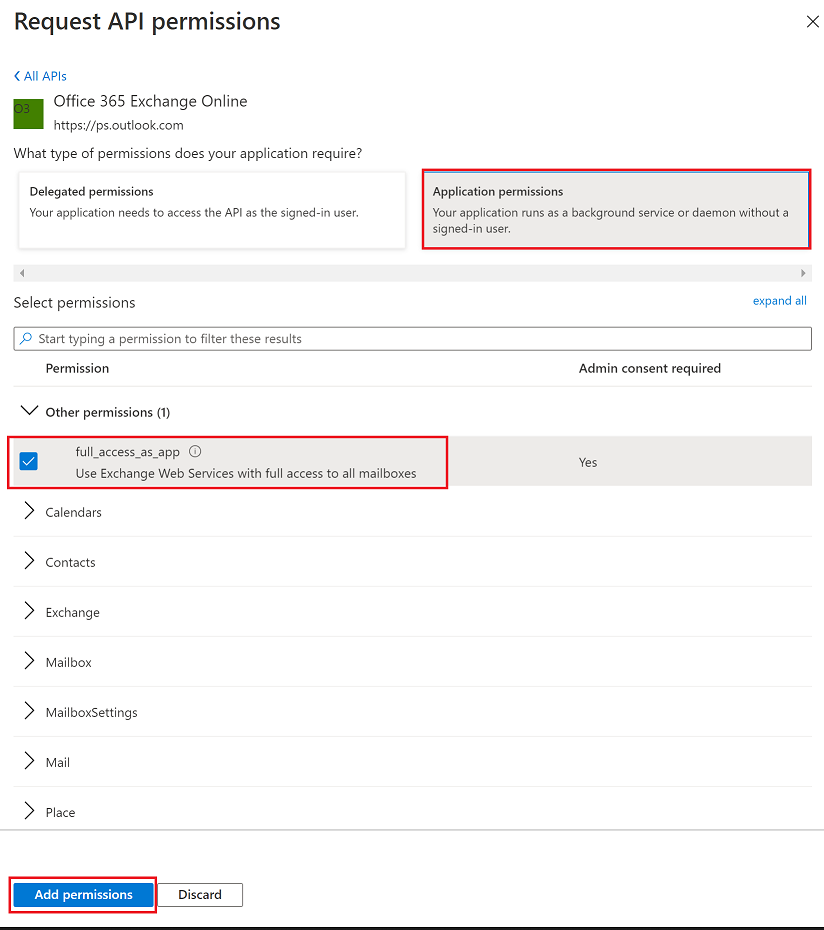
注意
如果您的業務要求應用程式對所有信箱具有完全存取權限,則 Exchange Online 管理員可以使用應用程式存取原則來確定應用程式可以存取的信箱範圍。 如需進一步了解,請參閱將應用程式權限範圍限定到特定的 Exchange Online 信箱。
在設定權限畫面中,選取授予管理員同意租用戶名稱。
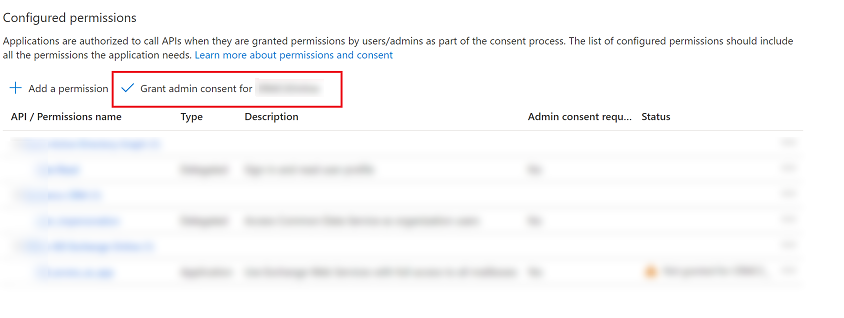
在確認對話方塊中,選取是。
Exchange Online 的電子郵件伺服器設定檔,驗證類型為 Oauth (跨租用戶)
若要為使用 Oauth (跨租用戶) 驗證的 Exchange Online 建立電子郵件伺服器設定檔,您需要從 Azure 入口網站收集下列資訊:
- TenantId:已設定 Exchange Online 之租用戶的租用戶識別碼
- 應用程式識別碼:Dynamics 365 用來連接至 Exchange Online 的應用程式識別碼
- 用戶端密碼:Dynamics 365 用來作為應用程序驗證的用戶端密鑰值